对于普通大众来说,总感觉手机投屏到电视、投影仪很复杂,觉得那是专业人士才懂得的事情,电视虽然更方便,但是分辨率不入电脑屏幕细腻,用手机投屏到老电脑显示器上看电影、玩游戏,就觉得不懂该怎么去实现。其实智能手机发展到现在,功能已经越来越强大,手机投屏也已经变得越来越简单。只要拥有一台win10的电脑,支持无线wifi,手机投屏到电脑也没那么难!
准备工作:
手机与电脑需要连接在同一WiFi上,同时在2.4G或者5G频段的wifi信号下
电脑端需要的操作:
单击“开始”,点击进入“设置”、“系统”,找到“投影到此电脑”,在“当你同意时,部分Windows和Android设备可以投影到这台电脑”选项中选择“在安全网络中随处可用”,建议此时将电脑连接的无线网络的网络配置文件改为“专用”,稍后如果不用可改回“公用”(方法:打开“网络和Internet”,“更改连接属性”)。
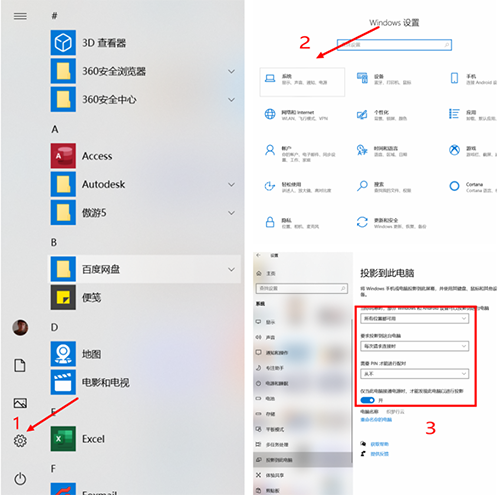
手机端需要的操作:
打开“设置”,点击进入“更多链接”、“手机投屏”,找到“无线投屏”,搜索到你的电脑名称,电脑端确认连接即可。
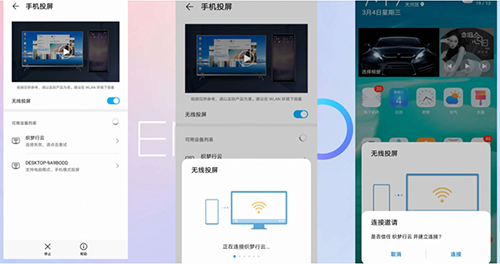
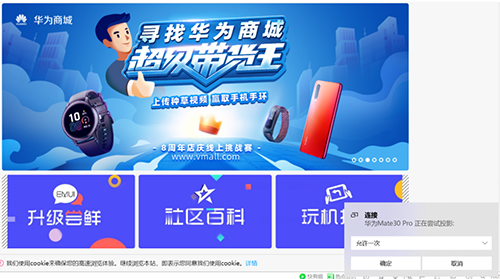


这种投屏方法简单实用,手机与电脑大屏同步显示内容,游戏,影视,不要太爽哦!
Miracast 投屏的模式分两种:手机模式和电脑模式。手机连接至大屏后,默认为手机模式。(手机模式下,手机和大屏显示相同内容;电脑模式下,可以在手机和大屏上显示不同内容,如大屏看视频,手机聊天)
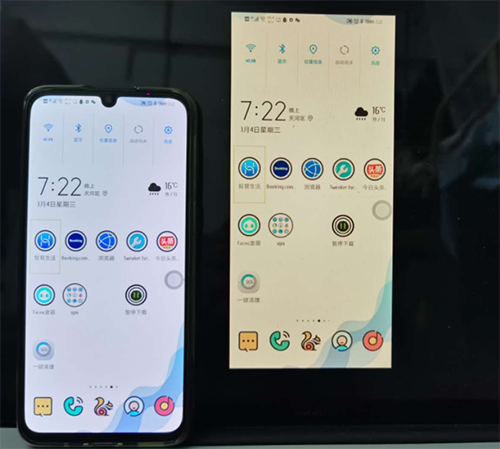

在手机下拉菜单或大屏通知中心,可对其进行切换电脑(PC)模式,选择电脑模式后,默认进入触控板。手机变为触控板后,可帮你轻松操作。如果退出了触控板,可以从手机状态栏处向下滑动,在通知面板中点击触控板。(你可以通过固定手势模拟鼠标完成任意操作。需要输入时,用鼠标点击大屏设备上的可输入区域,触控板应用会自动弹出软键盘)。
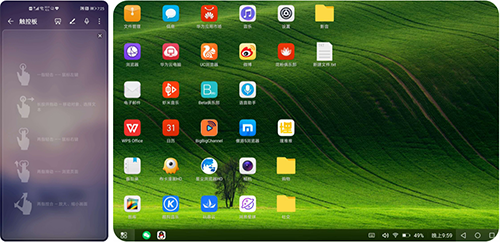
电脑(PC)模式最大的优点就是多任务处理,类windows的模拟体验,华为Mate30 也可以变更为生产力。
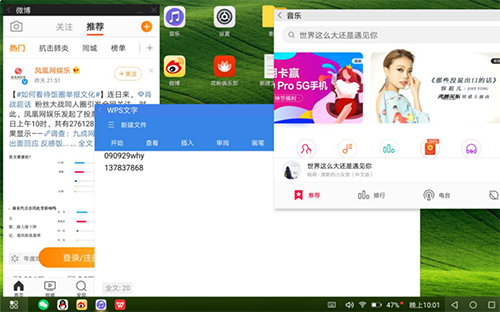
巧用华为手机无线投屏,将手机里的内容投射到大屏幕上,可以轻松摆脱小屏束缚,放大精彩。
出处:https://blog.csdn.net/weixin_29870587/article/details/113472275
=======================================================================================
华为手机变电脑主机,怎么连接?实测华为手机电脑模式效果
从2017年华为Mate10发布开,华为推出了第一代电脑模式(PC模式),利用一根转换线将手机与显示器、电视连接,就可以切换电脑模式,屏幕变成类似于电脑桌面界面,手机则变成触摸板来操控鼠标,可以说非常新奇。
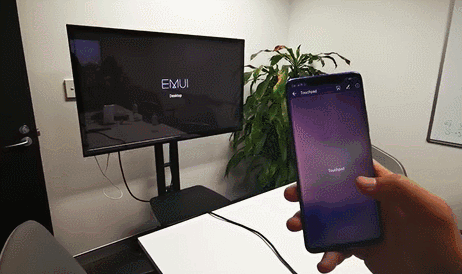
随后2018年华为Mate 20发布,在发布会上公布了第二代电脑模式,与海备思合作推出无线投屏器,直接抛弃有线,利用无线投屏同样可以开启电脑模式。

事实上,华为手机的电脑模式其实是植于EMUI系统的,在连接大屏时就可以开启。
那么华为电脑模式效果如何呢?是否真的可以取代电脑?
我们来测试一下。
首先进入华为电脑模式
进入电脑模式方法很简单,首先通过无线投屏连接电视,下滑任务栏选择电脑模式。电视屏幕就由手机画面转变成电脑模式桌面了,而手机则变为触摸板来控制鼠标操作等。

测试一:系统
我们可以看到,电视桌面与电脑很相似,但有些许差异,右下角有手机上的虚拟键。

桌面左下角没有开始菜单,只有一个应用菜单,包括一些华为EMUI系统的常见工具和设置。第三方应用中包含着手机里下载的应用,包括游戏等。

测试二:软件兼容
测试应用兼容性时发现,大部分app都自动适应为宽屏模式,与电脑端无异,看电视剧看电影效果都不错,但界面仍与安卓端相似。

但也有一些专为手机设计的app,如抖音,仍为手机端的长屏显示。
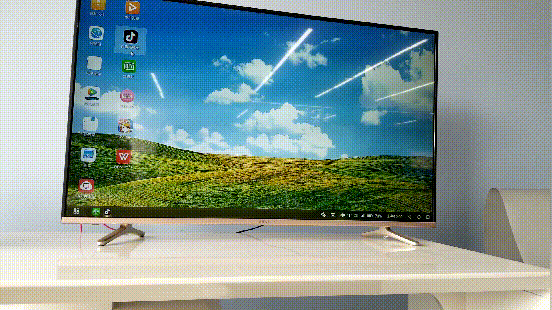
测试三:办公软件
有较好兼容性,手机上下载了wps,在电脑模式中打开,就可以适应大屏幕,常用功能也可以用。

测试四:游戏
由于手机变成触摸板,因此无法进行其他操作,玩起游戏会比较困难。常规操作都不行。
我们可以接上一个扩展坞,接上键盘鼠标,操作起来会好很多。

总结:虽然叫做电脑模式,在诸多场景中也确实有了电脑模式的体验,但仍旧是基于安卓系统的,电脑模式中的应用也是手机上已经安装过的安卓应用。
对于基本的日常办公和娱乐可以满足(经常出差的人可以用到),但要真正打破安卓和PC之间的壁垒,在外设上的兼容性还需要提升。
对于这个模式,手机耗电是个问题,所以最好还是配个扩展坞,既有丰富的接口,又可以同时为手机充电。
出处:https://blog.csdn.net/weixin_39603050/article/details/109823424
=======================================================================================
华为Mate 30的PC模式真是太强悍了!简直可以当电脑用
上个月华为Mate 30 系列手机发布,惊艳了很多人。随着华为Mate30 系列的上市开售,这款备受瞩目的年度旗舰手机好评不断,从环幕屏的外观,到徕卡四摄拍照、超强芯片麒麟990、无实体音量调节等都被网友认为是诚意满满。

其他功能像AI隔空操作、PC模式等也很燃很酷炫。说到这个PC模式,此次并不是首创,它第一次亮相是在 2017 年华为推出Mate10 系列手机的时候,当时这个让手机秒变电脑的技术,吸引了很多人的眼球。这个强悍的PC模式,搭配扩展坞可以轻松实现。
目前市面上有不少品牌都有扩展坞产品,比较知名的就有一直与华为保持着合作伙伴关系的数码配件品牌UGREEN绿联。在扩展设备领域,深谙用户需求的绿联率先布局,推出一系列Type-C扩展坞,并凭借其独特的设计和强劲的实力,获得很多用户的青睐。这次我购买的就是绿联最新一代智能扩展坞底座,看看在扩展坞的加持下,华为Mate 30 Pro的PC模式有多强大?
打开包装可以看到,这款扩展坞的设计很有科技感,铝合金外壳,表面是哑光磨砂的材质,手感亲肤舒适。
正面正中间印有绿联“UGREEN”的logo,这一块也是无线充电的感应区域,符合Qi标准,支持华为、三星、苹果等多款手机无线充电,不管是横放还竖放都可以充电,非常方便。

背面则是接口区域,分别是 3 个USB口、 1 个Type-C口、 1 个千兆网口和 1 个HDMI口,满足多种连接需求。

另外还赠送了搭配使用的电源线和连接线,这一点还是蛮贴心的。

看完智能扩展底座的高颜值外观,接下来我就开始体验了!
秒变电脑,办公更便捷
经常需要出差的朋友大都有这个烦恼:不想携带笨重的笔记本电脑,但是由于工作需要又不得不带。有了这款扩展坞,手机秒变电脑,不需要再随身携带沉重的笔记本电脑。通过HDMI口可以连接会议室的投影仪,另外还可以通过USB接口连接鼠标、键盘、U盘等外设硬件进行多功能操作,手机秒变电脑,轻松实现办公。并且支持分屏和同屏两种模式,可以有效保护手机隐私。

轻松投屏,畅快玩游戏
通过HDMI口连接家里的电视机或者电脑显示屏,选择手机模式,同时连接游戏手柄,打开游戏APP,就可以和好友直接组队开黑了,大屏视野更清晰畅快,游戏体验感增强的不是一点半点。

连接电视,打造家庭影院
通过扩展坞连接家中的电视机或投影仪等大屏设备,可以将手机中的电影投到大屏设备上,扩展坞的HDMI口支持4K分辨率,可带来影院级的视听效果,足不出户也能体验到超级大片。

另外,这款扩展坞不仅适合我的华为Mate 30 Pro,笔记本电脑也同样适用。尤其是使用Macbook办公的人士,通过这款无线充智能扩展坞,轻松外接各种设备,不需要更多的转接线,即可轻松投屏,超级省心!
华为Mate30 手机的PC模式为商务人士带来了更加高效便捷的办公体验,也为手游玩家带来更畅快淋漓的操控体验。从发展趋势来看,未来支持PC模式的手机将会越来越多,绿联这款扩展坞兼具高颜值和多功能性,确认过眼神,是体验手机PC功能的绝佳好帮手!
你喜欢华为Mate30 手机的这个黑科技吗?欢迎评论区留下你的看法。
原文出处:https://baijiahao.baidu.com/s?id=1647719697828775583&wfr=spider&for=pc
参考链接:https://blog.csdn.net/weixin_31075273/article/details/113012344
=======================================================================================

